ps抠出流动效果的墨迹(2)
来源:未知
作者:情非得已
学习:5652人次
再做一个“渐变映射”的调整图层,用的还是黑到白色的渐变,目的是为了让效果更强烈点,当然用色阶什么的也是可以。

执行Ctrl+Shift+Alt+E,这是“盖印”命令的快捷键,是将所见到的图层都合并到新的图层中,(这个命令蛮好用的,要记住哦~~~)并在盖印后的图层下方建立一个空白的图层,并填充成白色,其他图层都隐藏。(我不合并的目的就是要给后面的工作留有余地,毕竟谁也不知道图像调整后变成什么样。)
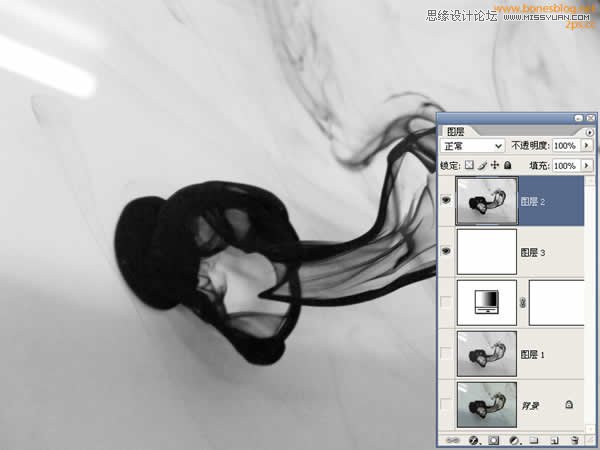
我们打开图层2的混合选项,在图层样式对话框中,调整“混合颜色带”
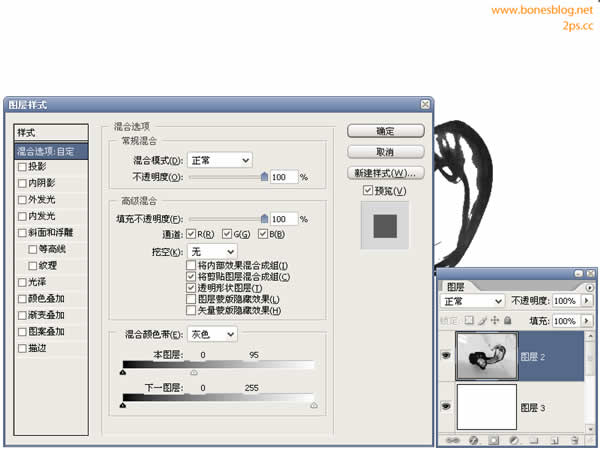
抠图的关键——混合颜色带
按下Alt键,将白色箭头分开

单击“确定”按钮后,这就是通过混合颜色带抠出的效果
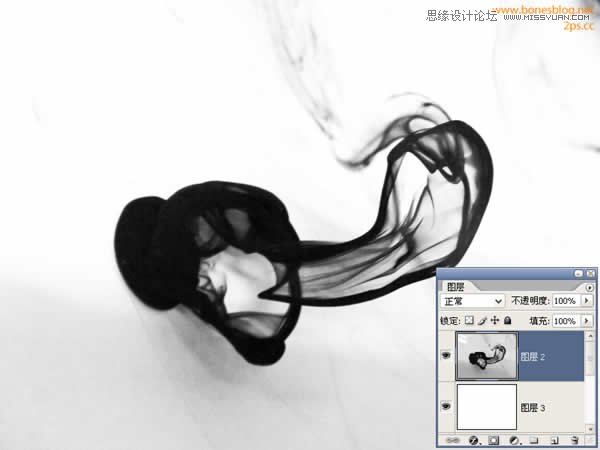
学习 · 提示
相关教程
关注大神微博加入>>
网友求助,请回答!



